жң¬ж–ҮеҲҶдә«дё»йўҳпјҡеңҶзҺҜеӣҫд№ӢеҸҳиә«пјҡдёҖйЎ№еҶ…е®№дёҖдёӘзҺҜпјҢжӣҙзӣҙи§ӮгҖӮ
дёҠдёҖзҜҮпјҢжҲ‘们еҲҶдә«дәҶеҸҚжҳ еҚ•еұӮзә§з»“жһ„жҜ”дҫӢе…ізі»д№ӢеңҶзҺҜеӣҫзҡ„еҲ¶дҪңпјҢе…¶дёӯжҸҗеҲ°е®ғдёҺйҘјеӣҫзҡ„еҢәеҲ«пјҢжҳҜе®ғжӣҙдё°еҜҢпјҢеҸҳеҢ–д№ҹеӨҡдёҖдәӣгҖӮйӮЈе…·дҪ“жңүе“ӘдәӣеҸҳеҢ–е‘ўпјҹд»ҠеӨ©е°ұ继з»ӯжқҘеҲҶдә«гҖӮ
жҜ”еҰӮжҳЁеӨ©зҡ„дҫӢеӯҗпјҢжңүдәәи§үеҫ—иҝҳжҳҜжҢӨеңЁдёҖдёӘзҺҜйҮҢжҜ”иҫғжӯ»жқҝпјҢдёҚеӨҹзӣҙи§ӮпјҢйӮЈд№ҲжҲ‘们еҶҚеҸҳиә«зңӢзңӢпјҡ

иҝҷд№ҹжҳҜеңҶзҺҜеӣҫпјҢдҪҶжҳҜе®ғжҠҠжҜҸдёӘ科зӣ®йғҪеҚ•зӢ¬дёҖдёӘзҺҜжқҘе‘ҲзҺ°пјҢзңӢиө·жқҘе°ұзӣҙи§ӮеӨҡдәҶгҖӮйӮЈжҖҺд№ҲеҒҡе‘ўпјҹдёӢйқўе…·дҪ“жқҘзңӢзңӢж“ҚдҪңгҖӮ
1. 既然жҳҜеңҶзҺҜеӣҫпјҢдёәиҜ»еӣҫзӣҙи§ӮпјҢиҝҳжҳҜйҰ–е…ҲеҜ№ж•°жҚ®жәҗиҝӣиЎҢйҷҚеәҸжҺ’еҲ—

жҸҗзӨәпјҡз»ҷж•°жҚ®йҷҚеәҸжҺ’еҲ—еҗҢж ·жҳҜеҒҡеңҶзҺҜеӣҫеҝ…йңҖзҡ„дёҖжӯҘпјҢе°‘дәҶиҝҷдёҖжӯҘпјҢеҸҜд»ҘиҜҙеҒҡеҮәжқҘзҡ„еңҶзҺҜеӣҫжҳҜдёҚдё“дёҡзҡ„гҖӮ
2. иҰҒе‘ҲзҺ°зҷҫеҲҶжҜ”пјҢиҝҷйҮҢжҳҜйңҖиҰҒе…ҲжҠҠзҷҫеҲҶжҜ”и®Ўз®—еҮәжқҘпјҢеҗҢж—¶ж·»еҠ вҖңд»ҘпјҲ1-зҷҫеҲҶжҜ”пјүвҖңдҪңдёәеҚ дҪҚпјҢж·»еҠ иҫ…еҠ©еҲ—пјҲеӣ дёәе®Ңж•ҙзҡ„еңҶзҺҜжҜ”дҫӢжҳҜ100%пјҢиҖҢжңҖз»ҲеҸӘиҰҒе‘ҲзҺ°зҷҫеҲҶжҜ”пјҢжүҖд»ҘйңҖиҰҒе°Ҷеү©дёӢзҡ„иЎҘдёҠпјүгҖӮ

3. еҮҶеӨҮе·ҘдҪңеҒҡеҘҪеҗҺпјҢејҖе§ӢдҪңеӣҫгҖӮжҢүдҪҸCtrlй”®йҖүдёӯдёҚиҝһз»ӯзҡ„ж•°жҚ®еҢәеҹҹпјҲA1:A6гҖҒC1:C6гҖҒD1:D6)пјҢеңЁвҖңжҸ’е…ҘвҖқдёӢжүҫеҲ°вҖңеӣҫиЎЁпјҢеҚ•еҮ»еҸідёӢи§’зҡ„еӣҫж ҮпјҢеј№еҮәвҖқжҸ’е…ҘеӣҫиЎЁвҖңеҜ№иҜқжЎҶпјҢеңЁвҖқжүҖжңүеӣҫиЎЁвҖңдёӢжүҫеҲ°вҖқйҘјеӣҫвҖңпјҢйҖүдёӯеңҶзҺҜеӣҫпјҢеҚ•еҮ»зЎ®е®ҡеҚіеҸҜгҖӮ

4. зҫҺеҢ–еӣҫиЎЁпјҡ
4.1и°ғж•ҙеңҶзҺҜеӣҫеңҶзҺҜеӨ§е°ҸпјҡеҸҢеҮ»еӣҫиЎЁпјҢеј№еҮәвҖңи®ҫзҪ®ж•°жҚ®зі»еҲ—ж јејҸвҖқпјҢеңЁвҖңзі»еҲ—йҖүйЎ№вҖқдёӢе°ҶвҖңеңҶзҺҜеӣҫеңҶзҺҜеӨ§е°ҸвҖқи°ғж•ҙиҮі35%пјҲе…·дҪ“ж•°еҖјеҸҜд»Ҙж №жҚ®иҮӘе·ұзҡ„йңҖжұӮпјү
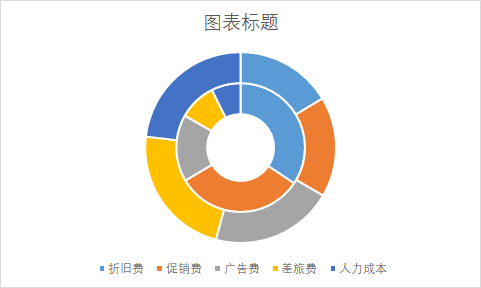
4.2 еҲҮжҚўиЎҢеҲ—еқҗж ҮиҪҙпјҡйҖүдёӯеӣҫиЎЁпјҢеҸіеҮ»вҖқйҖүжӢ©ж•°жҚ®вҖңпјҢиҝӣе…ҘвҖқйҖүжӢ©ж•°жҚ®жәҗвҖңеҜ№иҜқжЎҶпјҢеҚ•еҮ»вҖқеҲҮжҚўиЎҢ/еҲ—пјҢжҠҠвҖңеҚ жҜ”вҖқдёҺвҖңеҚ дҪҚвҖқ2дёӘж•°жҚ®зі»еҲ—еҸҳжҲҗ5дёӘж•°жҚ®зі»еҲ—пјҢеҚіеҸҜзңӢеҲ°пјҡеҺҹжқҘж°ҙе№іиҪҙзҡ„5дёӘ科зӣ®дёҺеӣҫдҫӢйЎ№еҒҡдәҶи°ғжҚўпјҡ
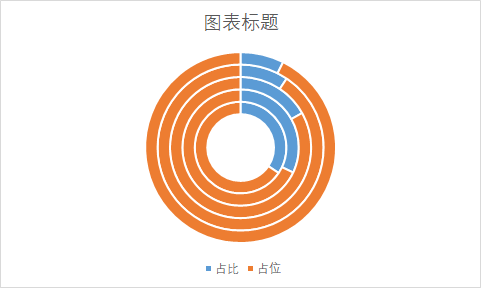
4.3 дёҠйқўжҳҜжңҖе…ій”®зҡ„дёҖжӯҘпјҢеӣ дёәдёҠеӣҫе·Із»Ҹеҹәжң¬е°Ҷж•Ҳжһңе‘ҲзҺ°еҮәжқҘдәҶпјҢеҶҚе°Ҷж©ҷиүІзҡ„вҖқеҚ дҪҚвҖңеҲ—еЎ«е……дёәж— иүІпјҢдҪҝе®ғзңӢиө·жқҘе®һйҷ…дёҠжңүдҪҶжҳҜзңӢиө·жқҘжІЎжңүгҖӮ
еҚ•еҮ»жңҖеҶ…дҫ§еңҶзҺҜпјҢдјҡеҗҢж—¶йҖүдёӯвҖңжҠҳж—§иҙ№вҖқзҡ„вҖңеҚ дҪҚвҖқдёҺвҖңеҚ жҜ”вҖқпјҢеҶҚеҚ•еҮ»вҖңеҚ дҪҚвҖқпјҢеҸіеҮ»вҖңи®ҫзҪ®ж•°жҚ®зӮ№ж јејҸвҖқпјҢиҝӣе…ҘвҖңи®ҫзҪ®ж•°жҚ®зӮ№ж јејҸвҖқеҜ№иҜқжЎҶеҗҺпјҢеңЁеЎ«е……дёӢеӢҫйҖүвҖңж— еЎ«е……вҖқгҖӮ

еҶҚе°Ҷеү©дёӢзҡ„еҮ дёӘ科зӣ®зҡ„вҖңеҚ дҪҚвҖқд№ҹи°ғж•ҙдёәж— йўңиүІеЎ«е……пјҲжіЁж„ҸиҝҷйҮҢеҸҜд»Ҙз”ЁF4й”®жқҘеҝ«йҖҹе®ҢжҲҗйҮҚеӨҚж“ҚдҪңпјүпјҡ

4.4 и°ғж•ҙеңҶзҺҜйЎәеәҸпјҡе°ҶеҚ дҪҚйўңиүІи°ғж•ҙдёәж— иүІеҗҺпјҢеҫ—еҲ°дёҠеӣҫзңӢиө·жқҘиҝҳжҳҜж„ҹи§үжҖӘжҖӘзҡ„пјҢеӣ дёәе®ғзҡ„йЎәеәҸдёҚеҜ№пјҢеә”иҜҘжҳҜд»ҺеӨ–зҺҜеҲ°еҶ…зҺҜпјҢжҜ”дҫӢеҫ—д»ҺеӨ§еҲ°е°ҸгҖӮ
йҖүдёӯеӣҫиЎЁпјҢеҸіеҮ»вҖңйҖүжӢ©ж•°жҚ®вҖқпјҢиҝӣе…ҘвҖңйҖүжӢ©ж•°жҚ®жәҗвҖқеҜ№иҜқжЎҶпјҢеҚ•еҮ»з¬¬дёҖйЎ№зҡ„вҖңжҠҳж—§иҙ№вҖқпјҢжҢүж—Ғиҫ№зҡ„вҖңдёӢ移вҖқеӣҫж ҮпјҢе°Ҷе…¶жҢӘеҲ°жңҖдёӢпјҢе…¶е®ғ科зӣ®д№ҹд»ҘжӯӨж–№ејҸжҢӘеҲ°йҖӮеҪ“дҪҚзҪ®пјҡ

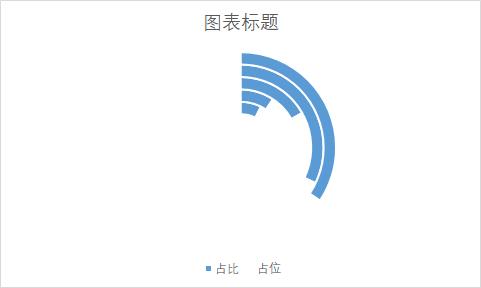
4.5 еҲ йҷӨеӣҫдҫӢпјҡйҖүдёӯжҢүdeleteй”®еҚіеҸҜ
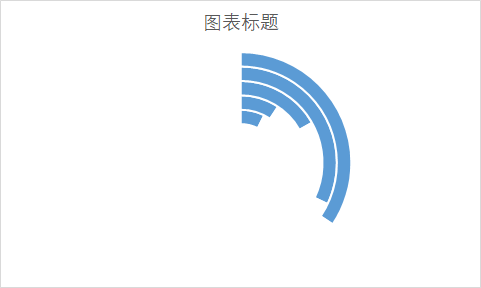
4.6 ж·»еҠ ж•°жҚ®ж ҮзӯҫпјҡеҲҶеҲ«з»ҷжҜҸдёӘзҺҜеҪўеӣҫзҡ„вҖқеҚ жҜ”вҖңж·»еҠ ж•°жҚ®ж ҮзӯҫпјҢеҗҢж—¶ж·»еҠ вҖңзі»еҲ—еҗҚз§°вҖқпјҢ并е°ҶвҖқзі»еҲ—еҗҚз§°вҖңдёҺвҖқж•°жҚ®ж ҮзӯҫвҖңеҲҶиЎҢжҳҫзӨәгҖӮ
д»ҘвҖқжҠҳж—§иҙ№вҖңдёәдҫӢпјҢеҚ•еҮ»вҖқжҠҳж—§иҙ№вҖңпјҢдјҡеҗҢж—¶йҖүдёӯвҖңжҠҳж—§иҙ№вҖқзҡ„вҖңеҚ дҪҚвҖқдёҺвҖңеҚ жҜ”вҖқпјҢеҶҚеҚ•еҮ»вҖңеҚ жҜ”вҖқпјҢеҸіеҮ»вҖқж·»еҠ ж•°жҚ®ж ҮзӯҫвҖңпјҢеҚіеҸҜеҮәзҺ°вҖқеҚ жҜ”вҖңзҡ„ж•°еҖјпјҢеҶҚеҸіеҮ»вҖқи®ҫзҪ®ж•°жҚ®ж Үзӯҫж јејҸвҖңпјҢеңЁвҖқж ҮзӯҫйҖүйЎ№вҖңдёӢеҗҢж—¶еӢҫйҖүвҖқзі»еҲ—еҗҚз§°“гҖҒвҖңжҳҫзӨәеј•еҜјзәҝвҖқгҖҒеңЁвҖңеҲҶйҡ”з¬ҰвҖқеҸіиҫ№йҖүжӢ©вҖңж–°ж–Үжң¬иЎҢвҖқеҚіеҸҜпјҢе…¶е®ғ科зӣ®дҫқжӯӨж–№ејҸи®ҫзҪ®пјҢж•ҲжһңеҰӮдёӢпјҡ
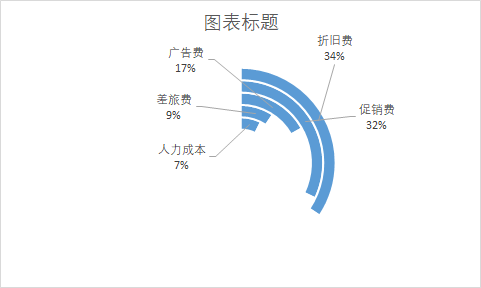
4.7 и°ғж•ҙеӣҫиЎЁж Үйўҳпјҡ
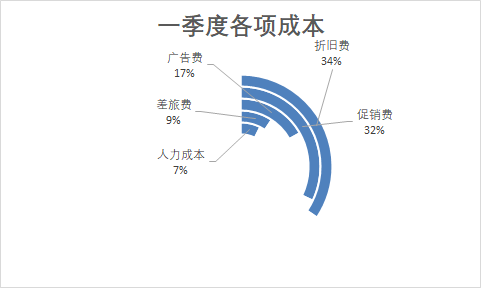
еҸҰеӨ–пјҢиҝҳжңүеӣҫиЎЁзҡ„еЎ«е……йўңиүІгҖҒеӯ—дҪ“йўңиүІгҖҒзәҝжқЎйўңиүІгҖҒж•°жҚ®ж ҮзӯҫйўңиүІзӯүйғҪеҸҜд»Ҙж №жҚ®иҮӘе·ұзҡ„йңҖжұӮиҝӣиЎҢи®ҫзҪ®гҖӮ
 еқҡжһңиҠё
еқҡжһңиҠё
